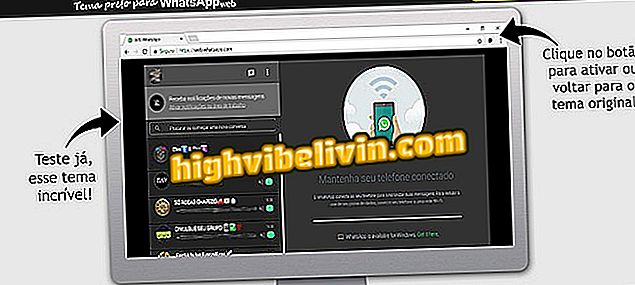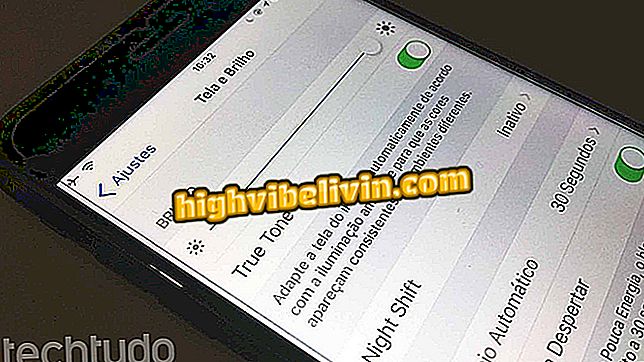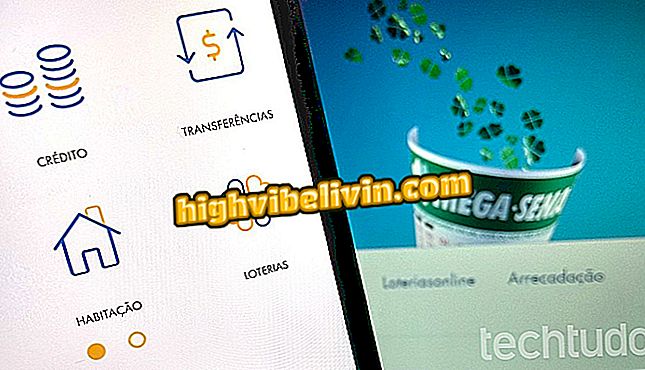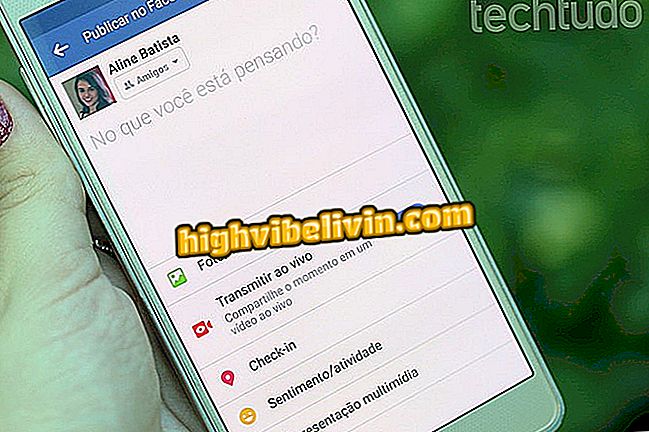วิธีการติดตั้งการ์ดวิดีโอบนคอมพิวเตอร์ของคุณ
การ์ดแสดงผลเป็นส่วนประกอบที่รับผิดชอบในการสร้างภาพบนจอภาพที่เชื่อมต่อกับคอมพิวเตอร์นอกเหนือจากการช่วยเหลือหน่วยประมวลผลด้วยกราฟิกที่ซับซ้อนมากขึ้น อุปกรณ์เหล่านี้มีอยู่ในคอมพิวเตอร์แทบทุกเครื่องและสามารถมาในเวอร์ชั่นออนบอร์ดรวมกับเมนบอร์ดหรือ offboard ซึ่งช่วยให้ผู้ใช้สามารถเลือกการกำหนดค่าของตัวเอง ในกรณีหลังผู้ใช้มีตัวเลือกในการติดตั้ง GPU บนคอมพิวเตอร์เพื่อเสนอความละเอียดที่สูงขึ้นหรือเรียกใช้เกมและโปรแกรมที่มีภาพจำนวนมาก
อ่าน: โน๊ตบุ๊คสัญญาว่าจะให้ผลงานที่ดีและมีราคายุติธรรมในบราซิล ดูว่ามันคุ้มค่าไหม
นี่คือวิธีติดตั้งการ์ดวิดีโอในคอมพิวเตอร์ของคุณ ขั้นตอนแม้ว่าจะดูเหมือนว่าเป็นเรื่องทางเทคนิค แต่ผู้ใช้สามารถดำเนินการได้ แต่ต้องทำด้วยความระมัดระวัง ก่อนที่เราจะเริ่มต้นควรมีความชัดเจนว่ากระบวนการนี้ไม่ซ้ำกับเดสก์ท็อปเนื่องจากโน้ตบุ๊กส่วนใหญ่ไม่อนุญาตให้เปลี่ยนอุปกรณ์เหล่านี้ นอกจากนี้ให้แน่ใจว่าได้ตัดการเชื่อมต่อคอมพิวเตอร์ของคุณจากพลังงานไฟฟ้า
ต้องการซื้อโทรศัพท์มือถือทีวีและผลิตภัณฑ์ลดราคาอื่น ๆ หรือไม่ รู้ว่าการเปรียบเทียบ

เรียนรู้วิธีติดตั้งการ์ดวิดีโอในคอมพิวเตอร์ของคุณ
ระบุคณะกรรมการ
หากคุณใช้คอมพิวเตอร์ที่มีวิดีโอในตัวนั่นคือโดยไม่ใช้ GPU โดยเฉพาะตรวจสอบให้แน่ใจว่าการ์ดวิดีโอที่คุณกำลังจะติดตั้งนั้นเข้ากันได้กับสล็อตเสริม มาตรฐานปัจจุบันคือ PCI-Express แต่ถ้าคอมพิวเตอร์ของคุณเก่ากว่าให้ตรวจสอบคู่มือเมนบอร์ดของคุณเพื่อดูว่ารองรับ GPU ล่าสุดหรือไม่

พบการเชื่อมต่อ PCI-Express บนเมนบอร์ดส่วนใหญ่
ตอนนี้คุณรู้แล้วว่ามาเธอร์บอร์ดมีสล็อตเพิ่มขยายตรวจสอบให้แน่ใจว่าไม่มีค่าใช้จ่ายเนื่องจากเป็นไปได้ว่าคอมพิวเตอร์ของคุณมีการ์ดติดตั้งอยู่แล้ว เคล็ดลับหนึ่งข้อที่อาจช่วยให้เรื่องนี้ง่ายขึ้นคือการสังเกตว่าสายเคเบิลจอภาพเชื่อมต่อกับกล่องหุ้มอย่างไร หากอยู่ในตำแหน่งตั้งตรงที่สูงกว่าถัดจากตัวเชื่อมต่อ USB, RJ45 และการเชื่อมต่อบอร์ดเพิ่มเติมหมายความว่าคุณกำลังใช้งานวิดีโอออนบอร์ด (รวมอยู่กับเมนบอร์ด) โดยไม่มีการ์ดแสดงผล เป็นมูลค่าการกล่าวขวัญว่า GPU มีตัวเชื่อมต่อในแนวนอนและมักจะอยู่ที่ด้านล่างของเคสใกล้กับการเชื่อมต่อวิดีโอหรือเสียงอื่น ๆ

การเชื่อมต่อสัญญาณวิดีโอจากเมนบอร์ดเมื่อพีซีไม่มีการ์ดวิดีโอ
เปิดตู้
ในการเข้าถึงแผงวงจรหลักคุณจะต้องเปิดกล่องหุ้ม ในการทำเช่นนี้ให้หาที่ครอบตรงข้ามกับตัวเชื่อมต่อบนการ์ดเนื่องจากเป็นส่วนที่ต้องเปิด จากนั้นตรวจสอบจำนวนสกรูที่ยึดการ์ดแสดงผลกับเคส โดยปกติจะเป็นเพียงหนึ่งเดียวซึ่งสามารถเข้าถึงได้โดยด้านเปิดของส่วนประกอบ อย่างไรก็ตามบอร์ดบางบอร์ดมีสองตำแหน่งที่ด้านหลังของเคส ดังนั้นตรวจสอบให้แน่ใจว่ามันเป็นเพียงแค่สกรูที่ยึดอุปกรณ์ไว้
เมื่อจานคลายเกลียวแล้วยังไม่สามารถถอดออกได้แม้ว่าจะมีความคล่องตัวเล็กน้อย ที่ด้านตรงข้ามด้านข้างของช่องเสียบ VGA บนการ์ดแสดงผลให้หาล็อคเล็ก ๆ ถัดจากเมนบอร์ดที่ต้องกดเพื่อปล่อย GPU จริง ก่อนที่จะถอดบอร์ดตรวจสอบให้แน่ใจว่ามีสายไฟเชื่อมต่อกับบอร์ดและถอดออกโดยกดที่ล็อคเล็ก ๆ ที่ด้านข้าง จากนั้นคุณสามารถดึงการ์ดวิดีโอออกมาได้อย่างนุ่มนวล ควรจับปลายหรือพัดลม

ช่องเสียบไฟเสริมเชื่อมต่อแหล่งที่มากับการ์ดวิดีโอ
ตอนนี้สล็อต PCI Express ของคุณพร้อมที่จะรับการ์ดใหม่แล้ว โปรดทราบว่าขั้วต่อมีตำแหน่งที่ไม่ซ้ำกันเพื่อให้พอดี เพื่อหลีกเลี่ยงความสับสนในระหว่างขั้นตอนโปรดทราบว่าแฟน GPU อยู่ในตำแหน่งที่ถูกลง ทันทีที่คุณเสียบการ์ดวิดีโอลงในสล็อตสลักที่ยึดการ์ดเข้ากับเมนบอร์ดจะปิดโดยอัตโนมัติ ตรวจสอบว่าการ์ดที่วางไว้ต้องใช้ขั้วต่อไฟเพิ่มเติมและเชื่อมต่อตามความต้องการของอุปกรณ์
จากนั้นขันสกรูการ์ดเข้ากับเคสและทำการทดสอบครั้งแรกของ GPU ใหม่ รุ่นล่าสุดมีการเชื่อมต่อ HDMI, Display Port หรือ DVI คุณสมบัตินี้สำคัญมากเพราะจะกำหนดประเภทของสายเคเบิลที่จะเชื่อมต่อการ์ดแสดงผลของคุณไปยังจอภาพหรือทีวี หลังจากการติดตั้งตรวจสอบให้แน่ใจว่าเชื่อมต่อสายเคเบิลสัญญาณภาพอย่างถูกต้อง

สาย DVI และ HDMI เชื่อมต่อกับการ์ดวิดีโอ
ช่วงเวลาแห่งความจริง
หากทำตามขั้นตอนทั้งหมดอย่างถูกต้องเมื่อคุณเปิดคอมพิวเตอร์ภาพจะถูกสร้างขึ้นบนจอภาพ ดังนั้นสิ่งที่คุณต้องทำคือติดตั้งไดรเวอร์ล่าสุดสำหรับการ์ดวิดีโอใหม่ของคุณ หากต้องการทำสิ่งนี้ให้เยี่ยมชมเว็บไซต์ของผู้ผลิตและมีรุ่น GPU และรุ่นของระบบปฏิบัติการของคุณ ระหว่างการติดตั้งหน้าจอคอมพิวเตอร์ของคุณอาจสั่นไหวและแสดงความผิดปกติบางอย่างซึ่งเป็นเรื่องปกติและจะได้รับการแก้ไขอย่างสมบูรณ์เมื่อพีซีรีสตาร์ทเมื่อสิ้นสุดการติดตั้ง

วิธีค้นหารุ่นของเมนบอร์ดของคุณ
การ์ดแสดงผลเฉพาะช่วยเพิ่มประสิทธิภาพให้กับกราฟิกช่วยให้คุณเล่นเนื้อหาสื่อและเกมที่มีความละเอียดสูงขึ้น ในช่วงเวลาของการซื้อรับ GPU ที่มีประสิทธิภาพเหมาะสมกับเกมที่คุณเล่นและต้องใส่ใจกับความต้องการพลังงาน หากแหล่งจ่ายไฟของคุณไม่มีความสามารถในการจ่ายไฟให้ทั้งระบบคุณอาจพบปัญหาในการใช้คอมพิวเตอร์ของคุณ
การ์ดแสดงผลราคาถูกที่สุดคืออะไร ค้นพบในฟอรั่มของ